Sisällysluettelo
kuka tarvitsee salasanan kansioon tietojen suojaamiseksi?
tietoturva ja tietovuoto on yksi tärkeimmistä asioista, johon jokaisen tietokoneen ja mobiililaitteen käyttäjän tulisi törmätä. Jos olet kotiäiti, haluat ehkä suojata parisi yksityisiä videoita, kuvia, asiakirjoja, luottokortti-ja pankkitilitietoja, taloudellista tilannetta tai muita tiedostoja etkä anna lastesi tai muiden perheenjäsenten tietää. Jos olet yritysjohtaja tai yrityksen jäsen, sinulla on oltava erittäin tärkeitä kaupallisia luottamuksellisia asiakirjoja, henkilöstöhallinnon tiedostoja, yrityksen finacial records ja muita yksityisiä tiedostoja, joita kilpailijat eivät voi varastaa.
mitkä ovat yleisiä tietoturvakeinoja?Julkaisija.appvisor.com
jos et huomaa tietoturvan merkitystä tai et ota käyttöön mitään ratkaisua arkaluonteisten tietojesi suojaamiseksi, et voi tietää, milloin kohtaat hirvittävän tietovuodon. Olet ehkä kuullut, että LinkedIn ja eHarmony kärsivät vakavasta salasanavuodosta 6. kesäkuuta. Siksi, miten suojata tietosi luotettavalla tavalla tulee kriittinen. On olemassa muutamia hyviä ratkaisuja, kuten piilota kansio, silppua tiedostoja, Lukitse kansio, salaa kansio ohjelmiston tai laitteiston ja enemmän. Kokeneena tietokoneen käyttäjänä toimittaja on kokeillut kaikkia ratkaisuja ja on hyvin vaikuttunut jokaisesta. Täten näytän sinulle helpoin tapa, vain Windows sisäänrakennettu ominaisuus, joka on laittaa salasanan kansioon, jonka haluat suojata ja salata kaikki tärkeät tiedostot. Näin voidaan karkeasti estää luvattomat sisäänpääsyt ja estää tietojen vuotaminen ulos. Se ei vaadi paljon tietotekniikkaa ja osaamista. Sinun tarvitsee vain seurata alla olevia ohjeita askel askeleelta ja ymmärtää koko edistystä ja soveltaa sitä muihin vastaaviin tilanteeseen tulevaisuudessa.
laita salasana kansioon Windowsissa askel askeleelta
1. Avaa ja selaa Resurssienhallintaa.
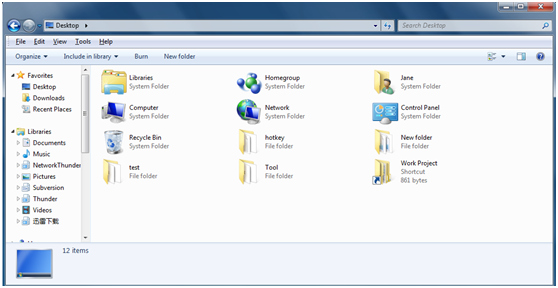
2. Napsauta hiiren kakkospainikkeella tiedostoa tai kansiota, jonka haluat salata, ja valitse sitten ”Ominaisuudet” Windowsin kontekstivalikosta.
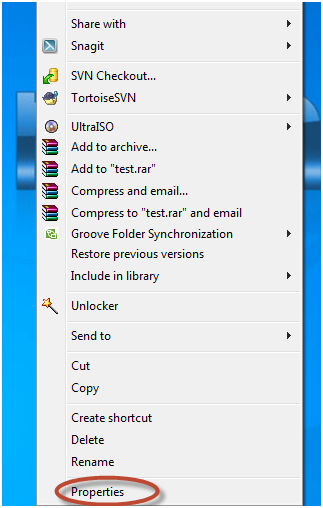
3. Napsauta ”Advanced … ” – painiketta” yleinen ” – välilehdessä, kun Ominaisuudet-ikkuna avautuu.
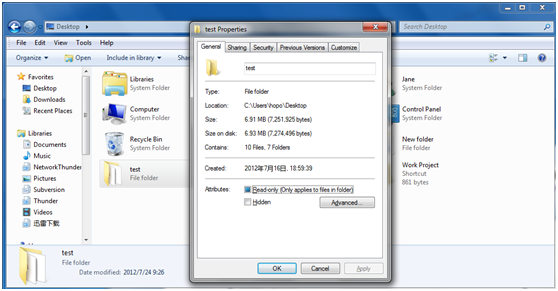
4. Valitse ” Salaa sisältö tietojen suojaamiseksi ”vaihtoehto” Advanced Attributes ”ikkuna alla ja valitse”OK”.
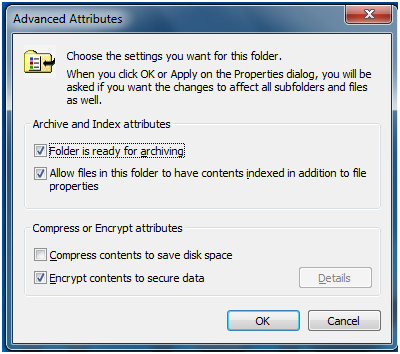
5. Klikkaa ”Käytä” painiketta Ominaisuudet-ikkunassa. Uusi ikkuna avautuu muistuttaen valitsemaan, mitä kansioita ja tiedostoja haluat salata. Voit valita jommankumman vaihtoehdon todellisten tarpeidesi mukaan. Sillä ei ole väliä, jos väärin valita, koska voit muuttaa valintaa myöhemmin.
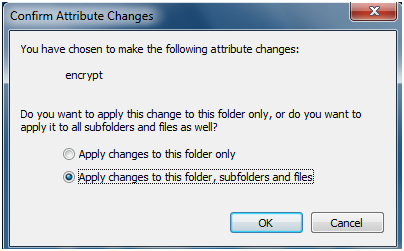
nyt kansiosi tai tiedostosi on salattu Windowsin järjestelmänvalvojan kirjautumissalasanalla. Muut käyttäjät eivät voi käyttää suojattua kansiota tai tiedostoa ilman lupaasi.
sekaannuksen selitys: mitä eroja on kahden vaihtoehdon välillä viimeisessä vaiheessa?
A. Jos haluat salata vain pääkansion, valitse ensimmäinen vaihtoehto ”Käytä vain tähän kansioon tehtyjä muutoksia”.
B. Jos valitset toisen vaihtoehdon ”Käytä muutoksia tähän kansioon, alikansiot ja tiedostot”, pääkansio ja kaikki alikansiot ja alitiedostot tässä kansiossa salataan automaattisesti tulevaisuudessa.
Vihjeet & Varoitukset:
1. Ensimmäisessä vaiheessa, on olemassa helppoja tapoja selata Windows Explorer. Voit selata sitä joko klikkaamalla ”Start”->”Kaikki ohjelmat”->”Accessories”->” Windows Explorer ”tai napsauttamalla Käynnistä-painiketta – >syöttämällä ”Explorer” – komennon Suorita-ruutuun(tai painamalla Windows+R-näppäimiä näppäimistöllä) avataksesi sen.
2. Tämä menetelmä on käytettävissä vain NTFS-tiedostojärjestelmässä. Jos tiedostojärjestelmäsi on lihava, muotoile se ensin NTFS: ään.
3. Voit myös salata pakatut tiedostot ja kansiot tällä tavalla. Huomaa, että kun salataan pakattua tiedostoa tai kansiota, tiedosto tai kansio puretaan ensin.
4. Muut käyttäjät eivät voi käyttää suojattua kansiotasi, jos heillä ei ole Windowsin järjestelmänvalvojan kirjautumissalasanaa. Jos sallit jonkun selata suojattua kansiotasi ja tiedostojasi, sinun on annettava hänelle kirjautumissalasanasi. Turvallisuussyistä suosittelen, ettet jaa tietojasi järjestelmänvalvojan tililläsi. Voit luoda uuden käyttäjätilin salasanalla ja sitten laittaa kaikki tiedot, jotka haluat jakaa kansioon ja salata kansion uuden käyttäjätilin alle. Se on turvallisempaa kuin järjestelmänvalvojan tilin avaaminen muille.
https://www.kakasoft.com/folder-protect/https://www.kakasoft.com/folder-protect/
5. Kuitenkin, koska se ei ole lopullinen tietoturvaratkaisu. Se voi osittain estää tietojen vuotamisen, mutta ei pysty täysin estämään kaikkia luvattomia sisäänpääsyjä. Jos tarvitset saada korkeamman tason ja kehittyneempiä kansioiden suojaus, sisäänrakennettu ominaisuus se ei riitä. Sinun täytyy käyttää joitakin ammatillinen kansiolukko ohjelmisto auttaa sinua. Tässä suosittelemme vahvasti edistynyttä kansion salausta, joka voi salata kansion tai tiedoston salasanalla ja edistyneellä salaustekniikalla myös kiintolevyllä ja USB-muistitikulla. Voit myös tehdä koko levyn salauksen kiintolevylle tai mille tahansa USB-muistitikulle.
Lataa kehittynyt Kansiosalaus, jolla voit laittaa salasanan kansioon